word2003怎么插入漂亮合适的艺术字?
摘要:在一篇文档中,加入合适的艺术字,会起到一个吸引人注意力的作用。此外,还给文章增色不少。那么word2003怎么插入漂亮合适的艺术字?下面小编...
在一篇文档中,加入合适的艺术字,会起到一个吸引人注意力的作用。此外,还给文章增色不少。那么word2003怎么插入漂亮合适的艺术字?下面小编就为大家介绍一下,一起来看看吧!

工具/原料
方法/步骤
1、鼠标左键双击图标,打开word2003

2、鼠标左键单击【插入】→选择【图片】→鼠标左键单击【艺术字】
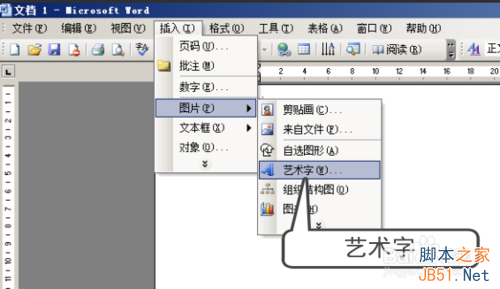
3、弹出艺术字字库,如图所示

4、鼠标左键单击需要的艺术字字体,点击确定

5、弹出对话框,如图

6、输入艺术字的内容,可以改变字体、字号等
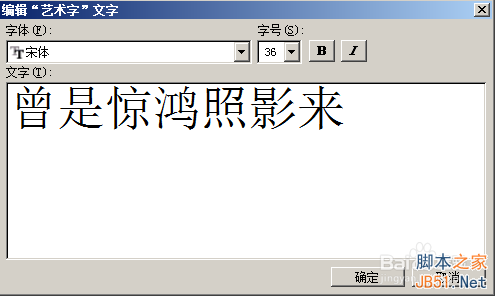
7、点击确定,查看效果
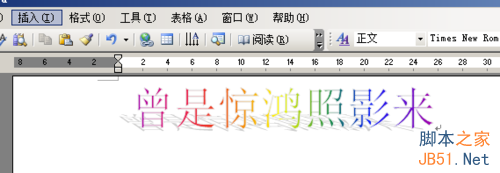
以上就是word2003怎么插入漂亮合适的艺术字方法介绍,希望能对大家有所帮助!
【word2003怎么插入漂亮合适的艺术字?】相关文章:
★ 教你轻松解决在Word2003、Word2007和Word2010输入空格有点的问题
